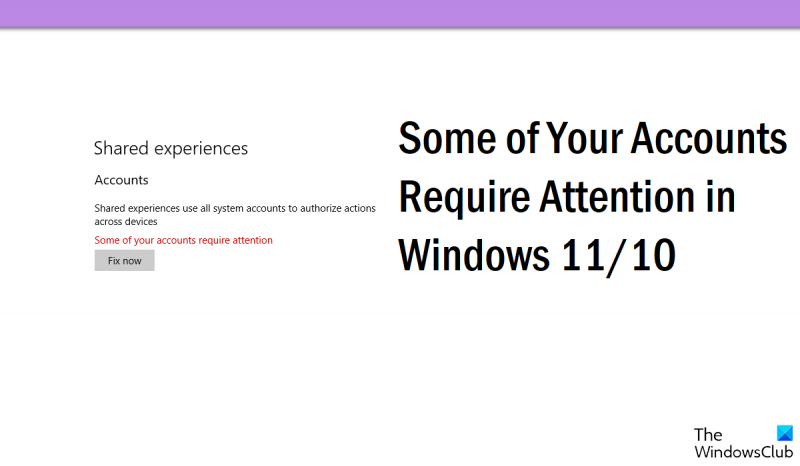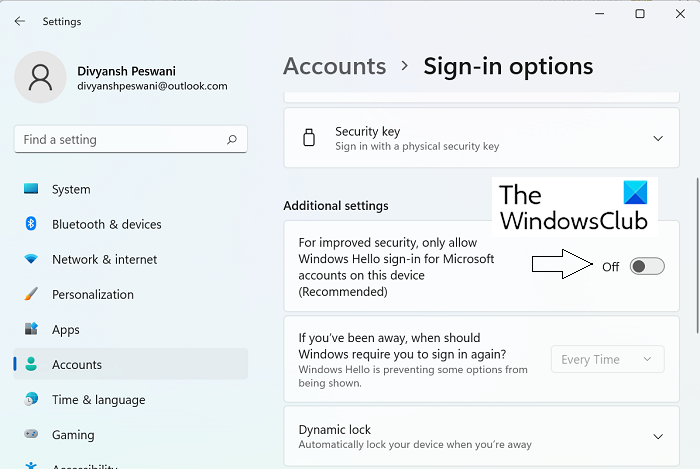Là một chuyên gia CNTT, tôi nhận thấy rằng một số tài khoản của bạn cần được chú ý trong Windows 11/10. Tôi sẽ chia sẻ một số mẹo về cách khắc phục sự cố này. Trước tiên, bạn sẽ muốn đảm bảo rằng tất cả cài đặt tài khoản của mình đều chính xác. Để thực hiện việc này, hãy chuyển đến 'Bảng điều khiển' và nhấp vào 'Tài khoản người dùng'. Từ đây, bạn có thể thay đổi cài đặt tài khoản của mình và đảm bảo rằng mọi thứ đều chính xác. Nếu cài đặt tài khoản của bạn chính xác, nhưng bạn vẫn gặp sự cố, bạn có thể cần phải đặt lại tài khoản của mình. Để thực hiện việc này, hãy chuyển đến 'Bảng điều khiển' và nhấp vào 'Tài khoản người dùng'. Từ đây, bạn có thể nhấp vào nút 'Đặt lại'. Nếu vẫn gặp sự cố, bạn có thể cần liên hệ với bộ phận CNTT hoặc Microsoft để được trợ giúp.
Khi sử dụng Trải nghiệm được chia sẻ trên tài khoản Microsoft của mình, bạn có thể nhận được thông báo lỗi: ' Một số tài khoản của bạn cần chú ý “. Nếu bạn đang phải đối mặt với vấn đề này, thì bài đăng này có thể giúp bạn. Mặc dù có tùy chọn 'Khắc phục ngay' nhưng sự cố vẫn chưa được khắc phục ngay. Trong bài viết này, chúng tôi sẽ xem xét một số giải pháp mà bạn có thể thực hiện để loại bỏ lỗi tài khoản Microsoft trên Windows 11/10.
bảo vệ tài nguyên cửa sổ không thể bắt đầu dịch vụ sửa chữa

Một số tài khoản của bạn cần được chú ý trong Windows 11/10.
Có một số nguyên nhân có thể gây ra lỗi này, nguyên nhân chính là do tài khoản chưa được xác minh. Một nguyên nhân tiềm ẩn khác có thể là mã PIN xác thực tài khoản của bạn hoặc thậm chí có thể xung đột với thông tin đăng nhập cũ của bạn. Các giải pháp được đề xuất ở đây tập trung vào việc giải quyết những nguyên nhân này.
- Xác minh tài khoản Microsoft của bạn
- Xóa mã PIN làm cơ chế đăng nhập
- Vô hiệu hóa trải nghiệm được chia sẻ
1] Xác minh tài khoản Microsoft của bạn
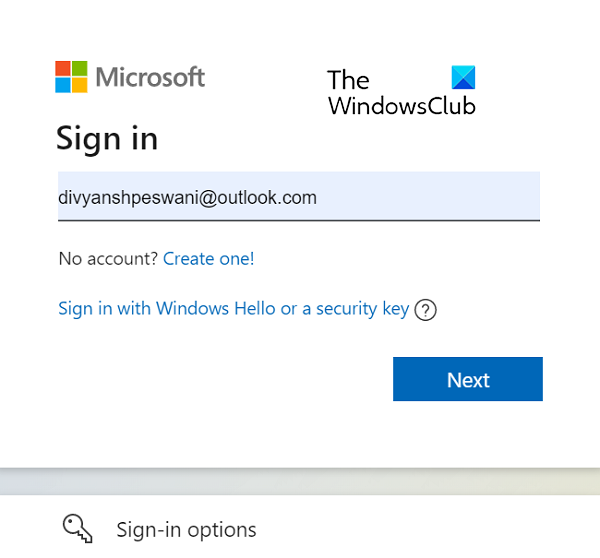
Điều đầu tiên bạn nên làm là đảm bảo rằng tài khoản Microsoft của bạn đã được xác minh và nếu không, hãy xác minh tài khoản đó. Quá trình để làm điều này rất đơn giản, tất cả những gì bạn phải làm là làm theo các bước dưới đây:
- Mỗi khi bạn đăng nhập vào tài khoản Microsoft hoặc thêm địa chỉ email vào tài khoản của mình, một liên kết xác minh sẽ được gửi tới ID email mà bạn đã cung cấp. Để chọn từ đó, hãy truy cập trang này liên kết và đăng nhập bằng thông tin đăng nhập tài khoản Microsoft của bạn.
- Nếu tài khoản của bạn chưa được xác minh, bạn sẽ thấy tùy chọn Xác minh tại đây.
- Nhấp vào nó và sau đó chọn 'Gửi Email' để hoàn tất quy trình.
Các tùy chọn để hoàn thành xác minh Microsoft ID trong Windows được tìm thấy trong Cài đặt Windows trong tab Tài khoản.
kết nối: Chúng tôi cần bạn sửa tài khoản Microsoft của bạn
2] Xóa mã PIN làm cơ chế đăng nhập
Nếu việc kiểm tra tài khoản không hiệu quả với bạn, bạn có thể thử xóa mã PIN khỏi trang đăng nhập tài khoản.
- Theo mặc định, tùy chọn xóa phương thức đăng nhập bằng mã PIN trong Windows bị tắt. Trước tiên, bạn phải tắt yêu cầu đăng nhập Windows Hello
- Để thực hiện việc này, hãy đi tới Tài khoản > Tùy chọn đăng nhập và trong phần Nâng cao, hãy tìm cài đặt 'Để tăng cường bảo mật, chỉ cho phép các tài khoản Microsoft đăng nhập vào Windows Hello...'.
- Vô hiệu hóa nó và mở lại cửa sổ cài đặt.
- Bây giờ bạn sẽ thấy tùy chọn xóa mã PIN đăng nhập khả dụng.
- Nhấp vào nó, xem lại các cảnh báo mà Windows cung cấp cho bạn và nếu bạn chắc chắn, hãy nhấp lại vào nút Xóa để xóa vĩnh viễn mã PIN trong Windows 11.
Kiểm tra xem điều này có khắc phục được sự cố không.
3] Vô hiệu hóa trải nghiệm được chia sẻ
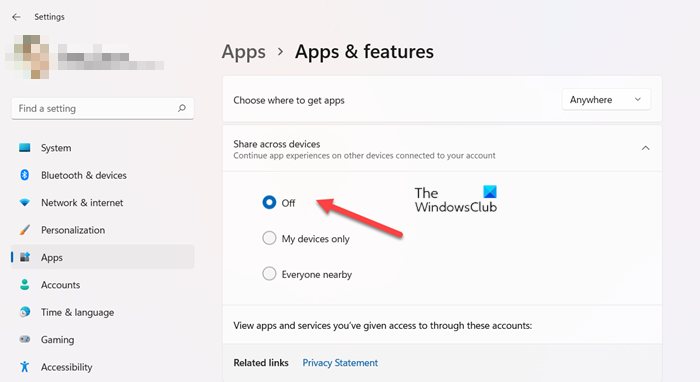
Trải nghiệm được chia sẻ là một tính năng cho phép người dùng chia sẻ tin nhắn, liên kết và mở ứng dụng trên các thiết bị. Tuy nhiên, có thể đây là nguyên nhân gây ra lỗi “Một số tài khoản của bạn cần chú ý” trong Windows, trong trường hợp đó, bạn cần tắt Chia sẻ vùng lân cận và Chia sẻ giữa các thiết bị.
- Sử dụng phím tắt 'Win + I' để mở Cài đặt Windows.
- Chọn tab Ứng dụng từ danh sách các tab có sẵn ở bên trái màn hình.
- Mở rộng mục 'Ứng dụng và tính năng'.
- Bấm vào Chia sẻ trên các thiết bị danh sách thả xuống và sau đó tắt tùy chọn
Trong phần 'Chia sẻ lân cận' ở trên cùng, hãy chọn hộp 'Tắt' để tắt hoàn toàn tính năng 'Trải nghiệm được chia sẻ'. Sau khi làm điều đó, hãy khởi động lại máy tính của bạn và kiểm tra xem sự cố có còn không.
Một trong những giải pháp trên sẽ giúp bạn thoát khỏi lỗi “Một số tài khoản của bạn cần chú ý” trên Windows 11/10.
kết nối : Tài khoản Microsoft của bạn cần chú ý để nhận bản dựng Bản xem trước nội bộ
Tại sao nó nói email yêu cầu sự chú ý?
Sự cố tương tự như sự cố được thảo luận ở đây xảy ra khi người dùng nhận được lỗi 'Cần chú ý' trong ứng dụng email khách. Điều này thường có nghĩa là đã xảy ra sự cố với mật khẩu của bạn (có thể mật khẩu đã bị xâm phạm) hoặc tài khoản email của bạn đã bị ISP chặn.
Tại sao tài khoản Microsoft của tôi liên tục yêu cầu được chú ý?
Có thể hữu ích khi hiểu lý do tại sao tài khoản Microsoft của bạn liên tục hiển thị lỗi cho biết tài khoản đó cần được chú ý. Thông thường, sự cố này xảy ra khi mọi người cố gắng truy cập chương trình Người dùng nội bộ và nguyên nhân là do sự cố với các thiết bị đáng tin cậy.